Om de ledenadministratie een hoop werk uit handen te nemen heeft e-Captain de mogelijkheid dat leden hun eigen NAW gegevens kunnen wijzigen via de webpagina van uw vereniging. NAW gegevens staat voor Naam, Adres en Woonplaats. Hiervoor is de systeempagina Persoonlijke gegevens in het leven geroepen.
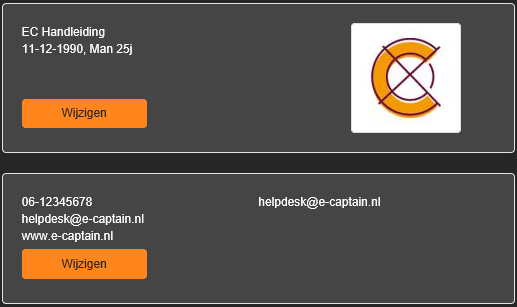
Om deze functionaliteit in gebruik te nemen moet een link geplaatst worden op de webpagina van de organisatie en dient het lid te beschikken over inloggegevens voor het Mijn Captain gedeelte van de website. In het standaard Mijn Captain menu is Persoonlijke gegevens al opgenomen. Gebruikt u het standaard Mijn Captain menu op uw website, dan hoeft u deze link niet meer toe te voegen.
De systeempagina Mijn Captain Persoonlijke gegevens is al voorzien van de formulieren widget, deze pagina hoeft u alleen nog te koppelen aan uw eigen menu.
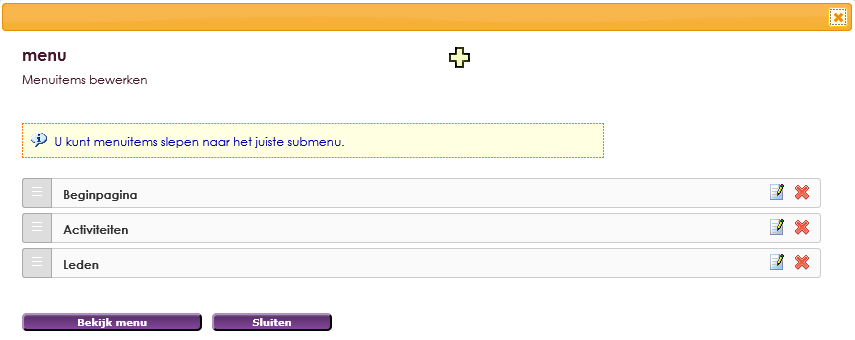
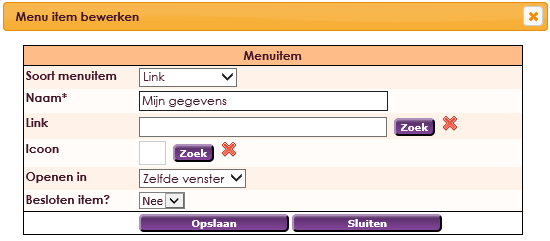
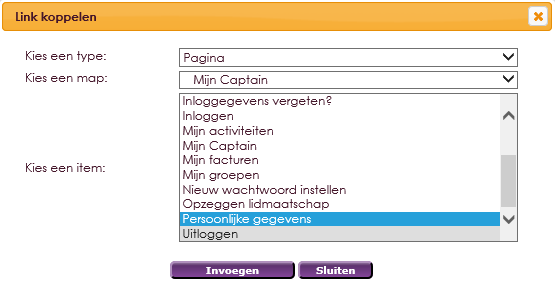

Is de website gemaakt in een ander pakket dan e-Captain, dan kan de beheerder van de website de volgende link toevoegen op de eigen website:
http://naam-site.e-captain.nl/mijn-captain/mijn-gegevens
Waarbij de Naam, de naam van het e-Captain account is van de vereniging, zie voorbeeld hieronder:
Na het plaatsen van de link op de website van de organisatie, kan worden aangegeven welke velden beschikbaar moeten zijn voor het wijzigen van de NAW gegevens. Ga hiervoor naar:
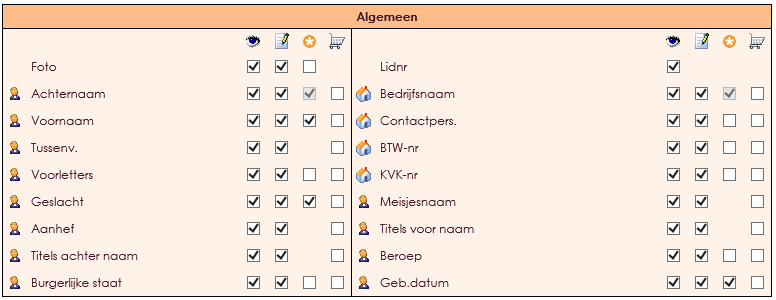
In dit scherm zijn verschillenden kolommen zichtbaar waarmee de velden te selecteren zijn. Door middel van een vinkje zetten in de juiste kolom, wordt dit veld toegevoegd op het formulier op de website.
| Bekijken (via Mijn Captain account kan het lid zijn/haar eigen gegevens bekijken) | |
| Wijzigen (via Mijn Captain account kan het lid zijn/haar eigen gegevens wijzigen) | |
| Welke velden zijn een verplicht veld |
Nu de velden zijn gedefinieerd en de link op de website is geplaatst, kan een lid de NAW gegevens zelfstandig wijzigen. Hiervoor dient het lid aan te melden met de inloggegevens verstrekt door de organisatie.
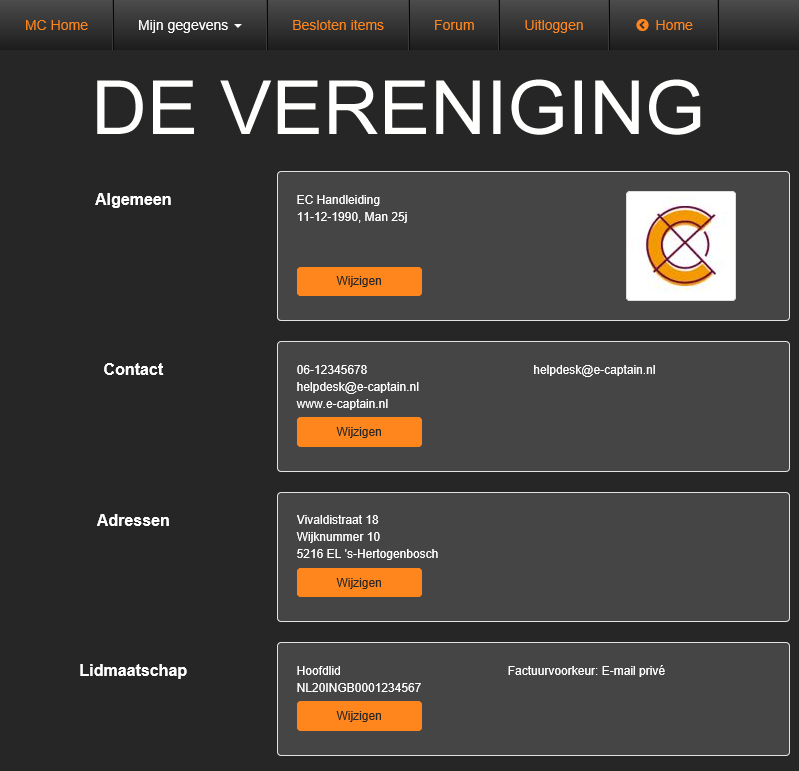
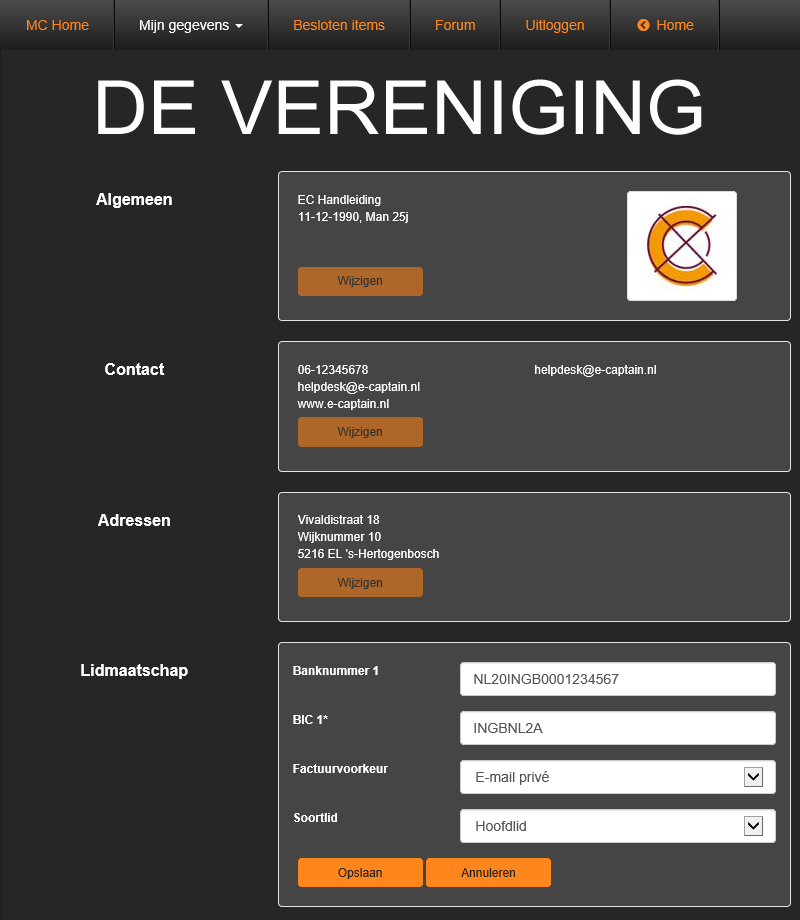
De vereniging krijgt na het wijzigen van de persoonlijke gegevens een melding dat er een externe mutatie klaarstaat.

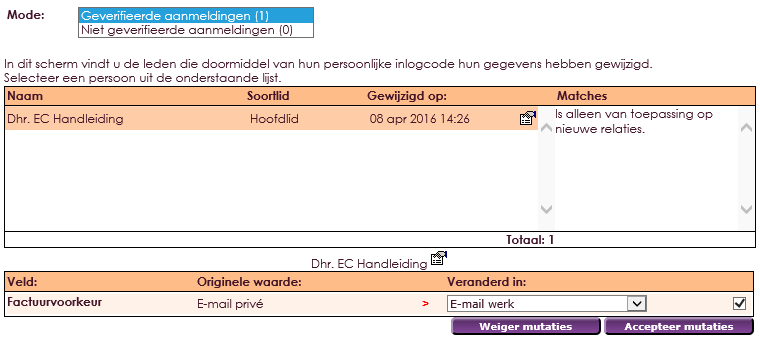
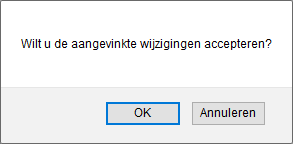
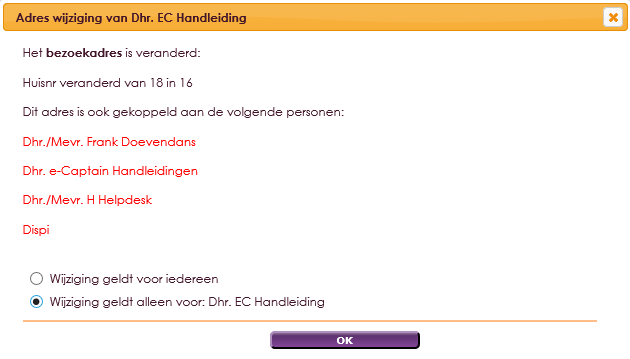
e-Captain is een zeer uitgebreid ledenadministratie pakket. Wij bieden verschillende basis trainingen aan waarbij u op toegankelijke wijze leert werken met e-Captain. De trainingen vinden plaats op ons kantoor in 's-Hertogenbosch.
We horen graag wat u vindt! Wij zijn immers pas tevreden als u dat bent. Wilt u ons laten weten hoe u onze support heeft ervaren? Deel uw ervaring via Google.